Z tego przewodnika dowiesz się, jak skonfigurować OAuth 2.0 na potrzeby dostępu do interfejsu API za pomocą własnych danych logowania i przepływu na komputerze lub przepływu w internecie. Wystarczy, że tylko raz wykonasz te kroki, chyba że cofniesz lub usuniesz dane logowania OAuth 2.0 albo będziesz musiał zmienić dozwolone zakresy.
Tworzenie danych logowania OAuth 2.0
Wykonaj czynności, aby skonfigurować projekt w Konsoli interfejsów API Google na potrzeby interfejsu Google Ads API.
Pobierz plik JSON klienta. W tym celu najpierw kliknij ikonę Pobierz klienta OAuth, a potem przycisk POBIERZ JSON na następnym ekranie.
Zapisz plik w katalogu głównym, aby mieć teraz plik lokalny
~/client_secret_XXX.apps.googleusercontent.com.json(gdzie XXX to wartości specyficzne dla Twojego projektu). Użyjemy tego pliku w następnym kroku, aby uruchomić przykładowy kod.
Konfigurowanie biblioteki klienta
-
W terminalu uruchom przykładowy kod
generate_user_credentials. Użyj flag wiersza poleceń, aby przekazać pobrany w poprzednim kroku plik JSON.generate_user_credentials.py \ --client_secrets_path=${HOME}/client_secret_XXX.apps.googleusercontent.com.json -
Ten przykład kodu wyświetla prośbę o otwarcie adresu URL, na którym musisz zezwolić aplikacji na dostęp do Twojego konta Google Ads w Twoim imieniu.
Paste this URL in your browser: https://accounts.google.com/o/oauth2/auth?access_type=offline&client_id=****...
Otwórz adres URL w sesji przeglądania prywatnego lub w oknie incognito. Zaloguj się na konto Google, którego używasz do uzyskiwania dostępu do Google Ads. Zwykle jest to adres e-mail logowania na konto menedżera Google Ads, które zawiera wszystkie konta, którymi musisz zarządzać w ramach jego hierarchii. Na ekranie zgody OAuth 2.0 kliknij Dalej.
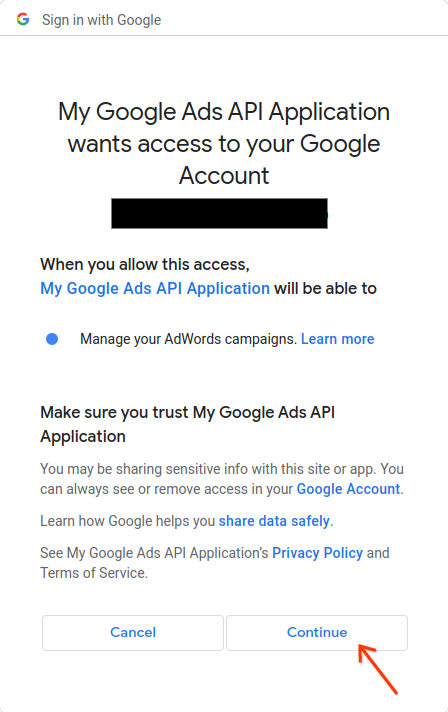
Przeniesiemy Cię na stronę z komunikatem informującym o tym, że autoryzacja się powiodła.
Your refresh token has been fetched. Check the console output for further instructions.
-
Wróć do konsoli, w której został uruchomiony przykładowy kod.Zobaczysz, że przykładowy kod został wykonany i wyświetla token odświeżania oraz instrukcje, a także instrukcje, których musisz przestrzegać, aby skonfigurować bibliotekę klienta:
Your refresh token is: 1/Yw......................................... Add your refresh token to your client library configuration as described here: https://developers.google.com/google-ads/api/docs/client-libs/python/configuration

